EasyRecovery Professional(数据恢复)V11.1 专业版
- 软件介绍
- 人气下载
- 下载地址
- 网友评论
easyrecovery professional是一款非常专业的硬盘数据恢复工具,easyrecovery professional拥有磁盘诊断、数据恢复、文件修复、E-mail 修复等功能。有了easyrecovery professional,你可以把误删,被病毒破坏的文件,格式化的磁盘轻轻松松的找回来。
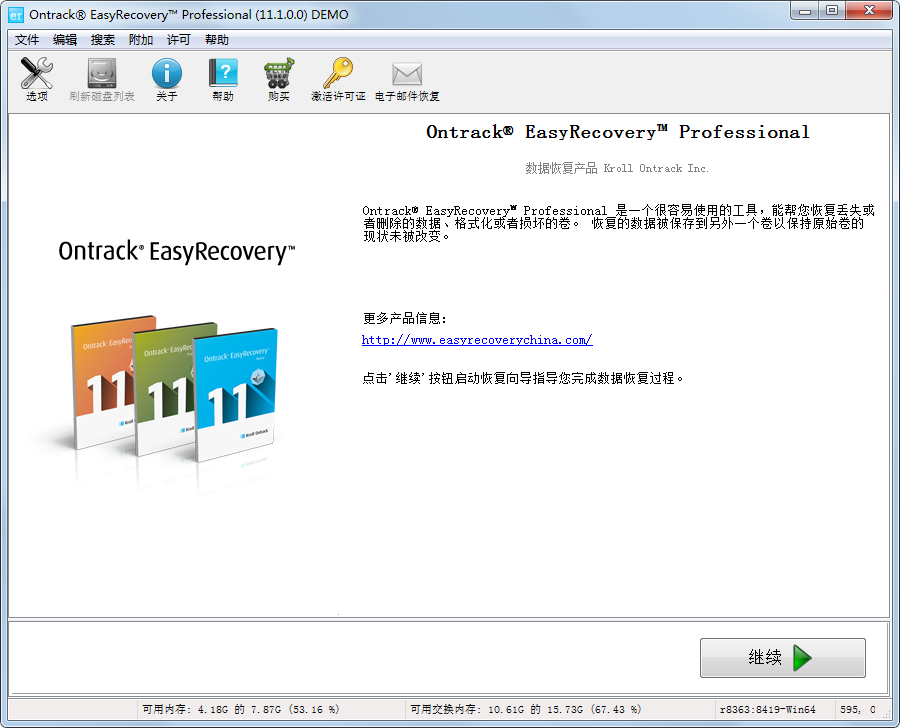
功能介绍
1、磁盘诊断
驱动器测试,测试潜在的硬件问题
SMART测试:监视并报告潜在的磁盘驱动器问题
磁盘显示器:磁盘驱动器空间使用的详细信息
分区测试:分析现有的文件系统结构
数据顾问:创建自引导诊断工具盘
2、数据恢复
高级恢复:使用高级选项来自定义数据恢复
删除恢复:查找并恢复已经删除的文件
格式化恢复:从已格式化的卷中恢复文件
原始恢复:不含任何文件系统结构信息的恢复
继续恢复:继续已保存的数据恢复会话
紧急引导盘:创建紧急引导盘
3、文件修复
ACCESS修复:修复损坏的数据库
EXCEL修复:修复损坏的电子表格
POWERPOINT修复:修复损坏的演示文稿
WORD修复:修复损坏的WORD文档
ZIP修复:修复损坏或无效的ZIP文件
4、邮件修复
修复损坏的MICROSOFT OUTLOOK文件
修复损坏的MICROSOFT OUTLOOK EXPRESS文件
软件特色
一、其支持的数据恢复方案包括:
1、高级恢复
使用高级选项自定义数据恢复
2、删除恢复
查找并恢复已删除的文件
3、格式化恢复
从格式化过的卷中恢复文件
4、Raw 恢复
忽略任何文件系统信息进行恢复
5、继续恢复
继续一个保存的数据恢复进度
6、紧急启动盘
创建自引导紧急启动盘
二、其支持的磁盘诊断模式包括:
1、驱动器测试
测试驱动器以寻找潜在的硬件问题
2、SMART 测试
监视并报告潜在的磁盘驱动器问题
3、空间管理器
磁盘驱动器空间情况的详细信息
4、跳线查看
查找 IDE/ATA 磁盘驱动器的跳线设置
5、分区测试
分析现有的文件系统结构
6、数据顾问
创建自引导诊断工具
使用方法
1、点击继续;
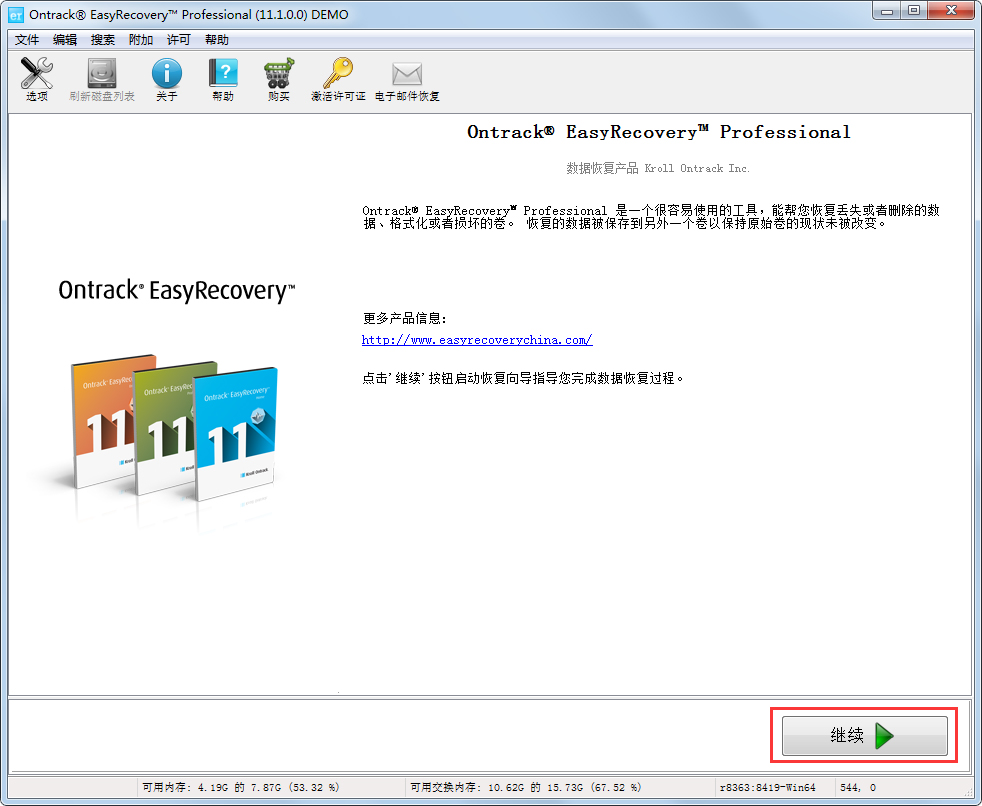
2、如果你要恢复的是“磁盘驱动器”就选择“磁盘驱动器”,点击继续;
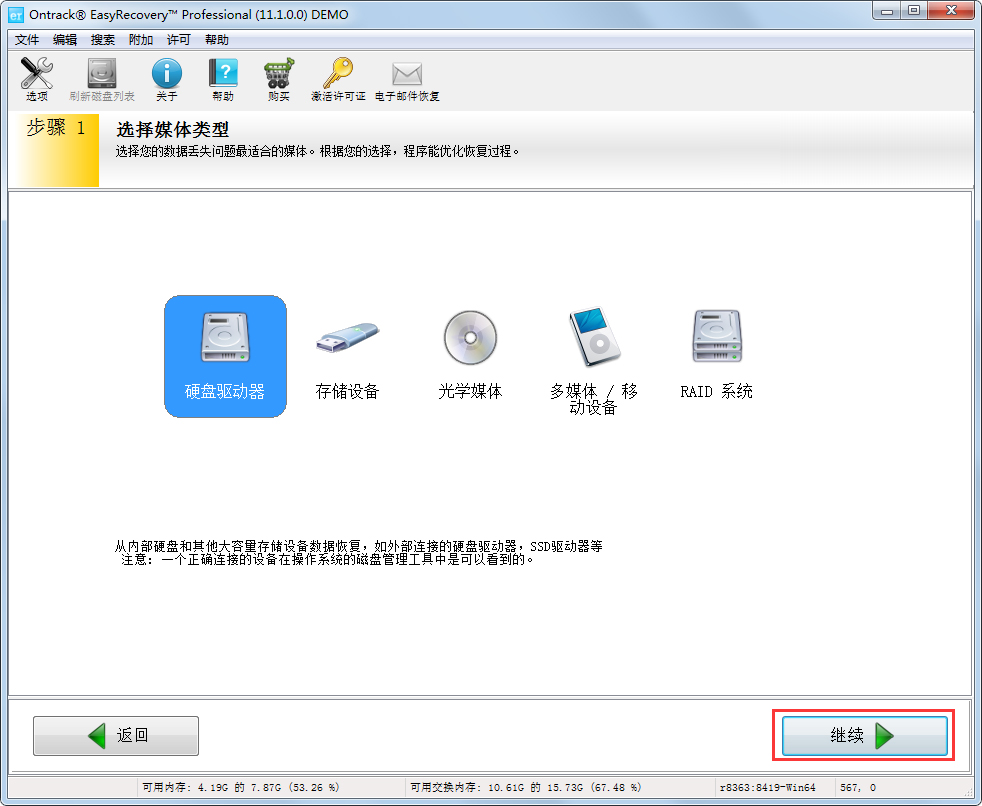
3、选择你要恢复的卷标;
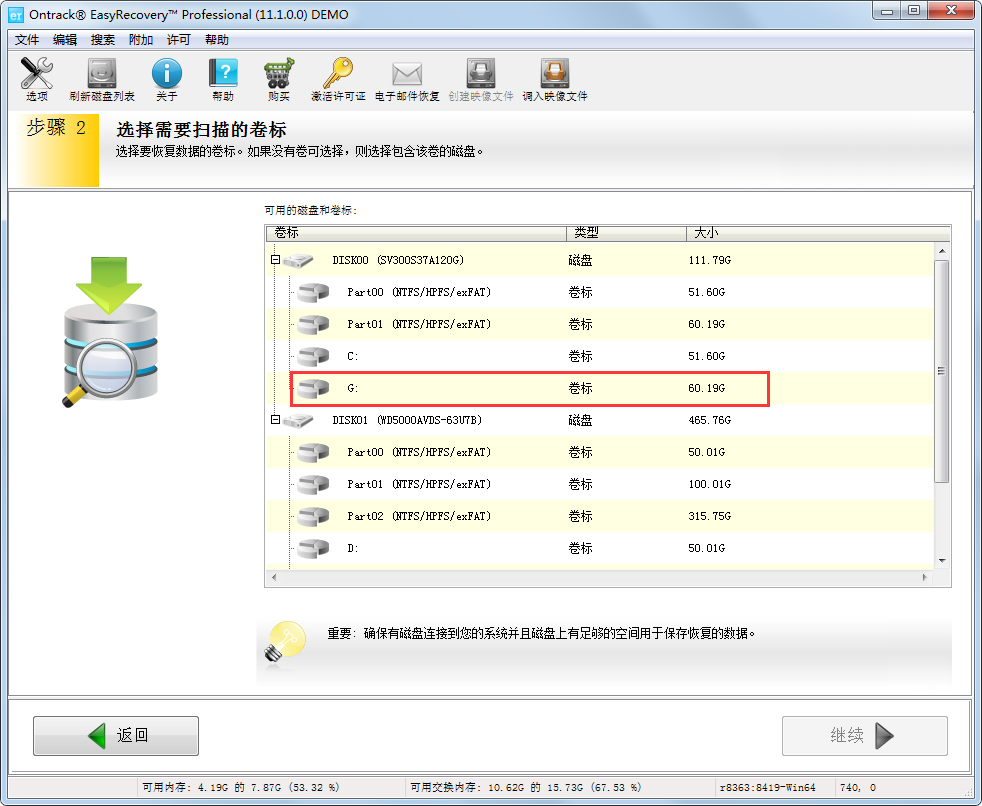
4、选择你要恢复的文件。
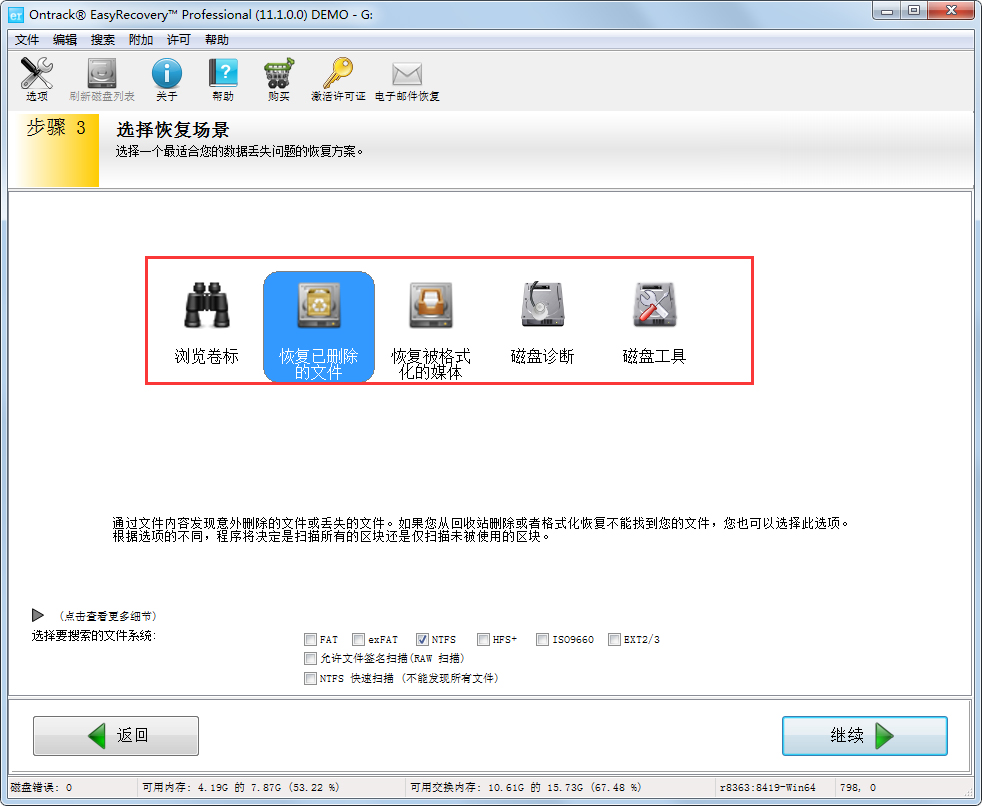
软件特别说明
1、如果你需要找回C盘上误删的文件,则最好不要将EasyRecovery Pro安装到C盘,否则会影响C盘的文件系统,对数据恢复不利。
2、为了能提高修复效率,能修复更多文件,不要对要修复的分区或硬盘进行新的读写操作,否则这些需要恢复的数据就很有可能被覆盖了!那就有可能恢复不回来了。 如果不放心你的硬盘是否损坏,可以用驱动器测试扫描一下。
3、EasyRecovery的数据恢复功能,可以说是向导方式的,操作很简单。整个扫描过程和恢复跟计算机速度和分区大小有关,需要耐心等待。
4、文件系统扫描支持:FAT12、FAT16、FAT32、NTFS和RAW可选。还允许自定义扇区,分区设置,自定义恢复功等。
5、恢复文件后,可能部分文档无法打开,这里就可以用EasyRecovery的OFFICE文档文件专业修复,还有ZIP,邮件修复功能。
人气下载
本类总下载排名
- 675次 1 WizTree(磁盘空间快速分析仪) V3.26英文绿色版
- 30次 2 99盘 V5.1.79.5922
- 35次 3 U盘百宝箱 V1.5 绿色版
- 24次 4 Disk Pulse(磁盘监测工具) V9.7.26 英文版
- 13次 5 智能磁盘整理(Smart Defrage) V6.1.5.120 绿色版
- 18次 6 VeraCrypt(硬盘分区加密软件) V1.23.8 绿色版
- 21次 7 IsMyHdOK(硬盘测速工具) V1.61 英文绿色版
- 23次 8 傲梅分区助手企业版 V8.0 简体中文绿色版
- 29次 9 U盘魔术师(U盘启动制作工具) V6 特别版
- 16次 10 MSI Afterburner(微星显卡超频软件) V4.6 中文版

















